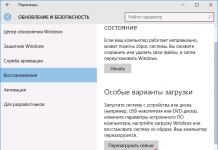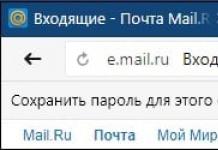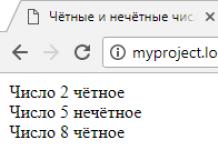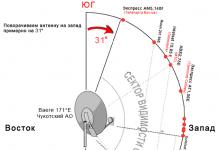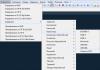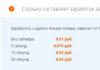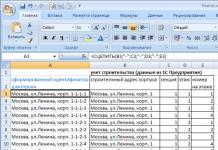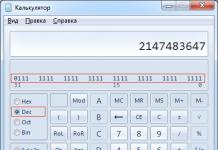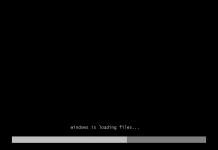Сегодня мы поговорим о роутере Xiaomi Mi Wi-fi mini. Это просто замечательная железка за свои деньги, но изначально она идет с прошивкой OpenWrt на китайском языке, что не совсем удобно. Я покажу вам, как прошить данный роутер прошивкой от Asus и получить удобный интерфейс, максимум возможностей и стабильность работы.
Я заказывал роутер из Китая, обошелся он мне примерно в 2000 р. Аналогичные роутеры стоят как минимум в 2 раза дороже. Заказать можно по этой ссылке .
Так что же мы имеем за свои деньги?
Модель: Xiaomi Mi mini WiFi
Процессор: MT7620A 580MHz
ROM: 16MB SPI Flash
ОЗУ: 128MB DDR2
Нет встроенного HDD (можно подключить по USB внешний)
2.4 Ghz WiFi 2×2 (до 300 Мбит/сек)
5 Ghz WiFi 2×2 (до 867 Мбит/сек)
Способен работать сразу на двух частотах.
Внешние двухдиапазонные ненаправленная антенны - 2 шт.
Порты: 3*Rj45, 1*USB
Связь: WiFi 802.11ac;
Если опустить сухие цифры, непонятные начинающим пользователям, то можно обозначить довольно шустрый процессор, возможность работы сразу в двух диапазонах Wi-fi и работа с USB-носителями (можно организовать свой небольшой файловый сервер=)). После прошивки прошивкой от Asus открывается еще много «плюшек».
Итак, предоставляю Вам подробную инструкцию по прошивке Xiaomi Mi Wi-fi mini. Букв будет много — но не пугайтесь. Я сделал инструкцию максимально простой и доступной=)
Ставим прошивку для разработчиков, получаем root.
Подключаем роутер к компьютеру по кабелю или Wi-fi (желательно по кабелю)
3. Выбираем тип работы роутера.
4.Придумываем пароль Wi-fi
5. Попадаем на главную страницу роутера.
Жмем кнопку, обведенную красным и попадаем в меню настроек. Выбираем «Ручное обновление» прошивки (на кнопку указывает красная стрелка).
Следом жмем «Выберите файл», указываем путь к скачанной прошивке и запускаем обновление прошивки.
Ждем окончания прошивки и приступаем к следующему шагу.
Получаем ssh ключ на сайте mywifi.com
Чтобы не гуглить «прошивка Xiaomi Mi WiFi mini горит красный светодиод» или «роутер ксаоми горит красным» нам необходимо получить ssh ключ для своего роутера. Ssh ключ индивидуален для каждого устройства, поэтому необходимо зарегистрироваться на сайте mywifi.com.
Либо заходим через Facebook, либо нажимаем Create Mi Account.
Придумываем пароль для аккаунта и вводим каптчу.
Попадаем в личный кабинет.
Если не страничка с ключом не открывается — попробуйте привязать роутер к аккаунту Xiaomi через приложение.
Вот ссылка http://bigota.miwifi.com/xiaoqiang/client/xqpc_client.exe
Качаем, устанавливаем — и заходим под учеткой Xiaomi.
Записываем наш логин/пароль к ssh ключу (логин root, пароль написан после него) и нажимаем на единственную синюю кнопку на странице.
После этого система предупредит нас о чем-то. Не обращаем внимания и жамкаем на правую кнопку.
Нужно закинуть наш ssh ключ на роутер. Сделать это просто.
1. Выключаем роутер.
2. Скидываем скачанный файл, НЕ ПЕРЕИМЕНОВЫВАЯ ЕГО, на отформатированную флешку в FAT32. Желательно, чтобы флешка была не больше 2-4 гб, но у меня прокатила и 32 гб=)
3.Вставляем флешку в роутер, нажимаем скрепкой скрытую кнопку на задней панели роутера, включаем питание роутера, держим пока не замигает желтый диод на передней панели роутера и отпускаем кнопку.
4.Если все ок — то через какое-то время загорится желтый диод. Если загорится красный — что-то сделали не так. Пробуйте еще раз=)
Подключаемся по ssh к Xiaomi mi Wi-fi
Программа потребует логин — вводим root
потребует пароль — вводим пароль со страницы с ssh ключом, который вы качали ранее
Прошивка Pandora Xiaomi Mi Wi-fi
Внимание: чтобы вставить данные из буфера обмена используйте комбинацию клавиш SHIFT+Insert
1. Переходим в каталог Temp роутера командой
cd / tmp 2.
Качаем в роутер прошивку Pandora, вводим команду
wget https://сайт/soft/PandoraBox.bin
Прошиваем роутер прошивкой Pandora, вводим команду
mtd - r write / tmp / PandoraBox . bin OS1
mtd -r write /tmp/PandoraBox.bin firmware
или
Ждем несколько минуток пока роутер перезагрузится. Если были подключены по Wi-fi — подключаемся заново к открытой сети.
Логин/пароль по умолчанию: root — admin
Прошивка изначально на китайском, можно интуитивно поклацать по меню и переключиться на английский. Либо воспользуйтесь переводом в Google Chrome.
Прошивка Asus Xiaomi Mi Wi-Fi
Приступаем к самой интересной части нашей статьи — прошивке Xiaomi Mi Wi-Fi на прошивку Asus от Padavan. Именно эта прошивка стоит у меня и именно ее я рекомендую.
Итак, открываем Putty, вводим новый адрес роутера 192.168.1.1
Логин пароль теперь будет root/admin
Вводим в Putty команду
wget http://192.168.0.104/image.trx
Где 192.168.0.104 — это ваш ip адрес
Putty скопирует файл прошивки с вашего компьютера во временную память роутера.
3. Прошиваем роутер командой
mtd - r write / tmp / image . trx OS1
Если не прошивается — попробуйте команду:
mtd - r write / tmp / image . trx firmware
или
mtd -r write /tmp/PandoraBox.bin FirmwareStub
Ждем несколько минут, если все ок загорится желтый диод на передней панели роутера.
Итак, на этом прошивка роутера Xiaomi mi Wi-fi прошивкой Asus от Padavan завершена. будет в другой статье, но она вам однозначно понравится=)
Скачать прошивку можно используя социальный замок.
Сегодня хочу поведать вам о маленьком, но таком умелом и мощном роутере от всеми нами любимой Xiaomi.
Так случилось, что мой старый роутер Zyxel Keenetic GIGA II внезапно оказался медленным. 
Возросли требования к передаче данных по Wi-Fi и 2.4 Ггц оказалось катастрофически мало.
В связи с тем, что к роутеру подключен жесткий диск с фильмами, а на ноутбуке стоит библиотека фильмов Plex, которая раздает кино на Apple TV, получается так, что по Wi-Fi фильм сначала летит на ноутбук, а потом тут же обратно через Wi-Fi на Apple TV.
Ну и 2.4 ГГц перестали вывозить такую скорость для фильмов 720р или 1080р.
Проанализировав рынок, оказалось, что самыми популярными роутерами с поддержкой сетей 5 ГГц являются Xiaomi Mi router 3 
и герой сегодняшнего обзора Xiaomi Mini. 
Почитав 4pda, обнаружил, что это по сути братья близнецы и существенных отличий между ними нет. А 4 антенны с старшего брата Mi 3 особо на скорость не влияют. Поэтому решено было заказать Xiaomi Mini, как более компакный и дешевый.
Характеристики:
Процессор MT7620A 580MHz;
ROM: 16MB SPI Flash;
ОЗУ: 128MB DDR2;
Нет встроенного HDD (можно подключить по USB внешний);
2.4 Ghz WiFi 2x2 (до 300 Мбит/сек);
5 Ghz WiFi 2x2 (до 867 Мбит/сек);
WAN (до 100 Мбит/сек);
LAN х2 (до 100 Мбит/сек);
Внешние двухдиапазонные ненаправленная антенны - 2 шт.
Роутер производится в разных цветах, но купить почему-то можно только белый.
Роутер поставляется в такой коробке:

Размеры коробки: 15*16*5 см
Все выглядит очень скромно и аскетично.
Внутри белый роутер в пленочке с язычком, за который надо его доставать. Ну прямо чисто у Apple слизали фичу)
Помимо роутера в коробке только блок питания и инструкция на китайском)
Блок питания черный, глянцевый сбоку, 12В 1А

Разъем стандартный, вилка китайская.

Хорошо, что завалялся в закромах адаптер
Длина кабеля 140 см
Сам роутер выглядит очень скромно и аккуратно. На передней панели светодиод
Сбоку по антенне

Сзади порты (1 WAN, 2 LAN, 1 USB, питание, кнопка сброс)
Дно дырявое. Есть пара прорезиненных ножек.
Дизайн роутера напоминает Apple Trackpad или планшет Lenovo Yoga
Xiaomi Mini
Apple Trackpad
Lenovo Yoga
Самая главная проблема этого роутера - китайская прошивка. Да. Да. Все на китайском. Слава богу есть 2 способа это исправить.
Первый вариант.
Прошить английскую прошивку, тыкая в китайском интерфейсе (ничего сложного) и потом в настройках WiFi выбрать местоположение Европа, чтобы роутер больше не пытался накатить «более новую» китайскую прошивку. Вариант так себе, потому что родная прошивка не очень функциональна и тормознута. Например, нет торрент клиента transmission, поддержки IPTV, L2TP (Билайн, привет)
Второй вариант.
Прошить стороннюю прошивку от Padavan (XRMWRT).
Это сложнее, так как делается из установленной виртуальной машины (но ее образ уже готов - надо только скачать его и запустить) и занимает минимум часа 2. Прошивка долго собирается. Этой прошивкой можно прошить не только Xiaomi, но и кучу других роутеров.
Я попробовал оба варианта. И теперь у меня дома Xiaomi Mini Padavan edition. Который сам качает и раздает торренты, держит 2 сети 2,4 и 5 Ггц, умеет включать и отключать их по расписанию, умеет быть VPN сервером и клиентом и много-много еще чего.
За маленькие деньги вы получаете производительность большого взрослого роутера.
Я доволен. Фильмы не лагают.
Спасибо и удачных прошивок всем!
Планирую купить +61 Добавить в избранное Обзор понравился +37 +78Инструкция для новичков таких же как я, которые столкнулись с трудностями при прошивке роутера MiWiFi 3 Xiaomi Mi-router 3.
В сети есть несколько видео прошивки, а также есть целая ветка форума, посвященная данному роутеру 4PDA.
Все основные моменты прошивки смотрите там.
1). Скачиваем VMware Workstation 12 Player и скрипт PROMETHEUS Ветка форума посвященная отдельно скрипту
2).Устанавливаете VMware Workstation 12 Player.
3). Распаковываете в отдельную папку файлы образа виртуальной машины PROMETHEUS-64.
4). Выбираете в VMware "Open a Virtual Machine" и выбираете из распакованной папки файл PROMETHEUS-64.vmx.
5). Появится новая виртуальная машина PROMETHEUS-64, ткните на нее и выберите справа внизу "Edit virtual machine settings".
6). Настройки делаете, как на скринах выше. Возможно придется выбрать из выпадающего списка "Preferred mode" иные варианты при возникновении ошибок. Нажимаем ОК.
7). Потом выбираем "Play virtual machine".
8). Запустится виртуальная машина и предложит скачать дополнения из интернета для развертывания. Соглашайтесь. Потом будет скачиваться исходный код прошивки.
9). Подключите роутер к компьютеру с помощью сетевого кабеля и прошейте его прошивкой от разработчика. Взять можно ее из ПОСТА #488 на форуме 4pda. Как это сделать, учитывая, что интерфейс китайский, можно посмотреть в видео
Пошаговая установка стоковой прошивки от разработчика.
a) Входим в админку роутера введя пароль, который вводили при первом подключении
b). Выбираем третью вкладку
с). Выбираем пункт меню с изображением буквы i
D). Потом серую кнопку
E). Потом кнопку Обзор и выбираем на компьютере скачанный файл bin (если у вас zip, то предварительно нужно распаковать в папку любую). Далее синюю кнопку.
F). Начнется процесс прошивки, после которого роутер перезагрузится
10). Выберите конфиг роутера mi-3 напечатав номер 3 и нажав Enter
11). Потом выбираем пункт 0 Хак SSH стоковой прошивки. Подождите, пока будет получен доступ по SSH .Роутер подключен по LAN к компьютеру. Запишите пароль SSH.
12). Перед сборкой прошивки можно добавить в нее скины. Пункт 2, после этого нажимаем номера скинов, которые вы хотите добавить. Можно все, неизвестно, какой понравится.
Выбираем Firmware пункт 4 и потом собрать Firmware. Toolchain предварительно собирать не нужно, он сам собирается в процессе сборки прошивки. Прошивка собирается долго до сообщения об успехе с номером версии прошивки. Выходим в предыдущее меню нажимая Shift+Q.
13). Следующим шагом идет прошивка- пункт 4 см. скриншот. Интернет нужно отключить и роутер на данном этапе должен быть присоединен к компьютеру сетевым кабелем, сеть должна определиться нормально. Больше никаких соединений сетевых на компьютере быть не должно.
14).Будет предложено создать бекап разделов - согласитесь, напечатав y. Прошивка начнется автоматически после успешного создания бекапа. Терпеливо дожидаемся окончания прошивки, предложат перезагрузить роутер. Сначала прошивается U-boot, потом прошивка. По окончанию будет выход в меню скрипта.
15). Следующим шагом можно отформатировать память роутера для установки Entware пункт 7.
17). На этом все. Можно зайти на роутер по LAN логи и пароль admin admin. По wifi пароль доступа 1234567890. По окончанию прошивки на экране это все можно прочитать.
Навигация по скрипту: Shift+С выбрать конфиг вашего роутера из списка, Shift+Q возврат на предыдущее меню, Shift+M выбор дополнительных модулей. Пункты меню выбираются путем ввода их номера. Иногда требуется подтверждение путем ввода Y и нажатия Enter. Для переключения с виртуальной машины на Windows используется сочетание Alt+Ctrl.
Недавно мы рассматривали замечательный WiFi-роутер от Xiaomi Mi Mini. Точка доступа великолепна, но у нее имеется один неприятный нюанс.
Дело в том, что Xiaomi выпускает товары только для внутреннего рынка. По крайней мере, так было до недавнего времени. А значит, что весь софт на китайском языке. И если на английском можно все понять без проблем, то с китайским гораздо хуже.
В обзоре мы видели, что для подключения Xiaomi Mini WiFi достаточно включить точку доступа и ввести свои данные для подключения к интернету. Этого хватит подавляющему количеству пользователей. Но что делать, если хочется получить новые функции, и иметь полностью русскую прошивку? Остается только прошить наш Xiaomi Mini WiFi на альтернативную прошивку.
Итак, запасаемся терпением, так как прошивка Xiaomi отличается от большинства прошивок, и начинаем.
Шаг первый - подготовка Xiaomi Mini WiFi к прошивке
Точку доступа Xiaomi прошить не так легко, как большинство устройств. Тут есть автопрошивка, но только на китайскую версию. А нам нужна русская с дополнительными возможностями, которых нет в начальной прошивке Xiaomi Mini WiFi. Поэтому необходимо подготовить точку доступа к прошивке.
Первым делом нам нужно отправиться на официальный сайт На открывшейся странице, которая, конечно, на китайском, выбираем ROM , в списке находим нашу точку доступа и качаем прошивку для разработчиков. Данная прошивка нам нужна для более тонкой настройки.

После этого подключаемся к нашей Xiaomi по адресу 192.168.31.1 , выбираем сначала вторую вкладку, затем последнюю. Узнать место вы сможете по наличию новой прошивки. У вас будет написано, что вышла прошивка, и написан ее размер. Первый иероглиф означает «закачать и прошить». Поэтому нажимаем на второй иероглиф, и выбираем закачанную прошивку.

Начинается прошивка роутера. В этот момент питание нельзя отключать.
После окончания прошивки вы можете заметить новый, более интересный интерфейс с добавленными функциями.

Шаг второй - скачиваем необходимые файлы и программы
Наша точка доступа Xiaomi Mini WiFi обновлена до прошивки разработчика. Однако, данная прошивка, хоть и интересная, однако на китайском, и нет некоторых функций, из-за которых мы и решили прошить Xiaomi.
Теперь нам нужно установить прошивку PandoraBox . Однако, просто так это сделать не удастся, поэтому нам нужны дополнительные манипуляции, а проще - «танцы с бубном».
Идем в репозиторий Роутер Клуба, прокручиваем в самый низ, до последней даты. Выбрав ее нам нужна папка xrm_base . В данной папке и хранится наша конечная цель - прошивка Padavan. Закачиваем прошивку на компьютер. Если вам лень искать, то последнюю прошивку на 12.04.2016 можно скачать .

Учитывая, что у меня достаточно много устройств Xiaomi - регистрироваться мне не пришлось. Рядом с фотографией вашего профиля находится ваш userid . Он нам и нужен.

Внимание!!! Откат на стоковую прошивку.
Продукция китайского производителя Сяоми (Xiaomi) продолжает стремительно завоёвывать рынок электроники не только смартфонами, но и всевозможными многофункциональными гаджетами, к которым относится и Xiaomi Mi Router 3. Нынешние обладатели этого устройства уже успели убедиться в его качестве и стабильной работе, однако тем, кто только задумывается о приобретении или пока ещё не установил его у себя дома, предстоит разобраться с прошивкой.
На сегодняшний день оригинальный продукт не имеет официальных прошивок на русском языке. Стандартно при первом же включении видим только китайские иероглифы, и перспектива учить язык или разбираться во всём интуитивно вряд ли кому улыбается. По этой причине на данный момент актуальна прошивка Xiaomi Mi Wi-Fi английская или русская.
Английскую прошивку установить намного проще, да и надёжнее, поэтому пользователям рекомендуется выбрать именно этот вариант. Если же и это будет доставлять большой дискомфорт, на свой риск можно использовать русскую версию от Asus. Однако важно иметь в виду, что она неофициальная для Сяоми, хотя работает хорошо.
Перед началом работы нужно скачать и установить программу VMware Workstation Player с виртуальной машиной VIRTUALBOX-PROMETHEUS. После установки первого приложения открываем архив виртуальной машины и распаковываем из неё образ. Если всё успешно, на рабочем столе будет VMware ярлык, с него запускаем программу. Ищем окно с названием Open a Virtual machine и указываем место, где находится виртуалка, открываем её и запускаем нажатием зелёной кнопки, соглашаясь с предложением на скачивание дополнительных средств.

Дальнейшая предустановочная работа
Перед тем как прошить Xiaomi Mi Wi-Fi класса AC1200 непосредственно не на английский, а на русский язык, нужно подождать около получаса завершения установки дополнений с виртуального образа. Дальнейшие действия настройки беспроводного устройства таковы:
- В главном меню cкрипта по русской прошивке жмём пункт MI-NANO или MI-3 CONFIG;
- Видим меню сборки и обновления в роутере Mi-3 и жмём одновременно Shift + C, а потом сразу Y;
- Кликаем любую кнопку;
- Скачиваем актуальный файл перепрошивки Padavan (для разработчиков), без которого доступ к роутеру по SSH невозможно получить, для чего осуществляем переход на сайт http://miwifi.com/ (нужен маршрутизатор 3);

- Проверяем наличие Mi Wi-Fi к этому самому Wi-Fi;
- Входим в интерфейс маршрутизатора, вводя адрес 192.168.31.1 или вставленный в настройках;
- Переходим в третье меню вверху и жмём на иконку со знаком «i»;
- Кликаем на кнопку серого цвета, выбрав скачанный ранее файл с прошивкой для своего Mi;
- Ждём, когда завершится загрузка и роутер Xiaomi автоматически перезагрузится;
- Обновляем страницу, заходим под личным паролем в свой Xiaomi Mi Wi-Fi Router 3 и смотрим, установлена ли прошивка роутера.
Дарим подарки
Управление скриптом Padavan
Как упоминалось ранее, настройка Xiaomi Mi Wi-Fi Router 3 и русская прошивка сегодня реальна только со скриптом Padavan от Asus.
Окончательная перепрошивка по скрипту:
- Ищем 27 пункт под названием MI-3 CONFIG и кликаем кнопку Enter;
- Видим меню по работе со скриптами и нажимаем «0», чтобы получить права доступа (ROOT) к управлению роутером;
- Вручную вписываем адрес устройства (IP), если он был изменён, или сразу нажимаем кнопку Enter, когда видим уже вписанный 192.168.31.1;
- Вбиваем свой пароль (стандартный, который нужно было вводить, когда оборудование подключали впервые);
- Ждём, пока скрипт закончит работу, и получаем доступ к SSH, без которого корректно прошивать устройство не получится;
- Нажимаем обновление скриптов, ждём, когда обновление будет завершено, и нажимаем раздел обновления исходного кода, а затем – «собрать Toolchain»;
- В Mi-роутерах процесс перепрошивки занимает от 15 до 30 минут, ждём и ничего не трогаем;
- По завершении видим главное меню и жмём Firmware (здесь можно настроить множество функций), выбираем обновление и прошиваем окончательно нажатием кнопки Enter;
- По окончании автоматического процесса появится уведомление о том, что скрипт оборудование удачно прошил, перезагружаем оборудование.
После всех последовательно выполненных действий нужно найти новую сеть Wi-Fi, вводим пароль и видим вместо китайского или английского желаемый результат. Если выполнять процесс невнимательно, мы перепрошьём устройство некорректно, а это приведёт к сбоям или вовсе неработоспособности роутера. Поэтому обязательно прошейте всё в строгой последовательности.